Как да промените паролата си за имейл акаунт в Outlook.com
Има много причини да промените паролата си. Може би акаунтът ви е бил хакнат или може би просто искате да освежите нещата от гледна точка на сигурността. Така или иначе промяната на паролата за имейл акаунт от време на време е много добра практика за сигурност. Повечето корпорации например изискват служителите да променят паролата си на всеки 30-60 дни, без изключение. Това илюстрира колко важна е редовната хигиена на сигурността, когато става въпрос за паролите на акаунта. Промяната на вашата парола за Outlook.com за щастие е много проста и може да се извърши само в няколко стъпки.
От вашата пощенска кутия на Outlook.com щракнете върху Настройки за предаване, след което щракнете върху Още настройки за поща.

Кликнете върху Данни за акаунта.
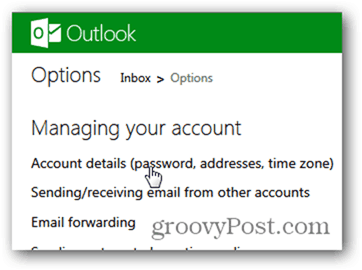
Щракнете върху Промяна на паролата.
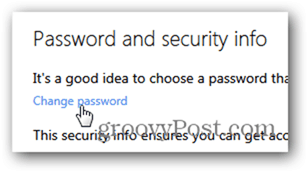
Плавно плаване оттук. Просто въведете текущата си парола и след това въведете новата си силна парола.
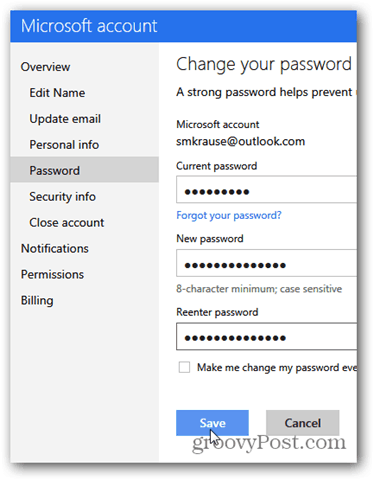
Ако сте изключително мотивирани, поставете отметка в квадратчетоНакарайте ме да сменя паролата си на всеки 72 дни и Microsoft ще ви постави и програма за фитнес за сигурност. Никога досега не съм правил това ... така че нека да подействам!
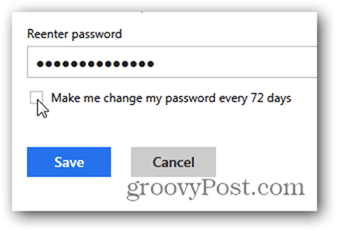










Оставете коментар